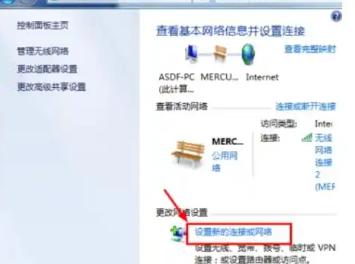windows7台式电脑有线连接的主要步骤是做好准备工作、连接网络电缆、设置网络连接。在当今数字化时代,连接互联网已成为生活中必不可少的一部分。然而,对于一些使用较旧操作系统的用户,比如 Windows 7,可能在联网过程中会遇到一些挑战。
一、了解网络连接类型
在连接 Windows 7 台式电脑之前,首先要了解两种主要的网络连接方式:
|
网络连接类型 |
描述 |
|
有线连接 |
通过网线直接连接到路由器或调制解调器,通常信号稳定,速度较快。 |
|
无线连接 |
通过 Wi-Fi 无线信号连接到网络,方便灵活,适合移动设备。 |
二、有线连接的步骤
有线连接是最简单也是最稳定的联网方式,以下是具体步骤:
1. 准备工作
· 确保台式电脑配有网卡和网线。
· 路由器或调制解调器已经正常运行并连接至互联网。
2. 连接网络电缆
· 将一端网线插入台式电脑的网口,另一端插入路由器或调制解调器的对应端口。
3. 设置网络连接
·
打开控制面板:
o 点击开始菜单,选择“控制面板”。
·
进入网络和Internet设置:
o 在控制面板中找到“网络和Internet”,点击进入。
·
查看网络状态和任务:
o 选择“查看网络状态和任务”,然后选择左侧的“更改适配器设置”。
·
启用网络连接:
o 找到“本地连接”,右键点击,选择“启用”。
o 如果已经启用,选择“状态”查看连接状态。
·
获取IP地址:
o 在“本地连接”属性窗口中,选择“Internet 协议版本 4 (TCP/IPv4)”,然后点击“属性”。
o 确保选择“自动获取IP地址”和“自动获取DNS服务器地址”。
·
测试连接:
o 打开浏览器,尝试访问一个网站,检查是否能够成功上网。
三、无线连接的步骤
如果你的台式电脑配有无线网卡,可以通过无线方式连接互联网,步骤如下:
1. 检查无线网卡
· 确认你的台式电脑配备无线网卡,并且其驱动程序已正确安装。
· 打开计算机的设备管理器(右键开始菜单选择“设备管理器”),查看“网络适配器”下是否存在无线适配器。
2. 搜索可用网络
·
打开网络窗口:
o 点击任务栏右下角的网络图标(无线信号徽标)。
·
查看可用网络:
o 在弹出的网络列表中,查看可用的无线网络。
·
连接到无线网络:
o 找到你想连接的网络,点击它,然后选择“连接”。
o 输入网络的密码(如果有),然后点击“下一步”。
3. 确认连接状态
· 一旦完成连接,网络图标应该显示连接状态。
· 可以在浏览器中打开一个网站以确认是否连网成功。
四、常见问题与故障排除
在设置网络连接过程中,可能会遇到一些问题。下面是一些常见问题及其解决方法:
|
问题 |
可能原因 |
解决方法 |
|
无法访问互联网 |
网络线松动或断开 |
检查网络连接插头,确保它们插得牢固。 |
|
无法找到无线网络 |
无线开关关闭或未启用 |
确认无线开关已打开,确保无线适配器驱动程序正确安装。 |
|
IP 地址冲突 |
网络中存在多个设备使用同一IP |
重新启动路由器或手动设置不同的IP。 |
|
DNS解析错误 |
DNS服务器问题 |
尝试更换DNS地址,例如使用 Google DNS(8.8.8.8)。 |
五、提升网络连接质量的小提示
·
定期更新驱动程序:始终确保网络适配器的驱动程序是最新的,以提高兼容性和稳定性。
·
使用网络优化软件:有一些软件可以帮助优化网络连接,提供更快的上网体验。
·
定期重启路由器:这样可以清理缓存,提高设备的连接质量与速度。
通过遵循上述步骤,用户可以轻松地将 Windows 7 台式电脑连接到互联网,无论是通过有线还是无线连接。确保了解和解决常见问题,将大大提高上网体验。现代科技使我们的生活更加便利,相信您通过这些方法能够顺利上网。